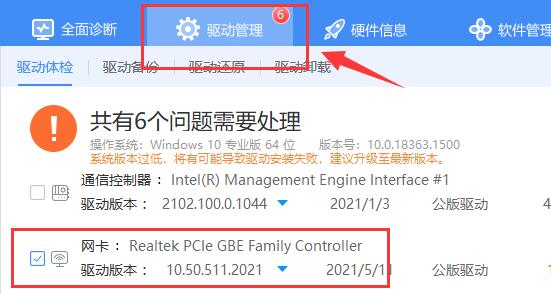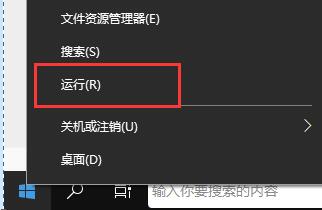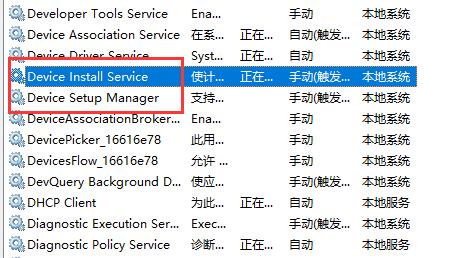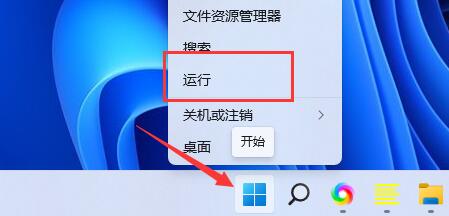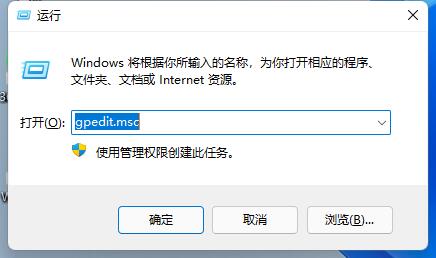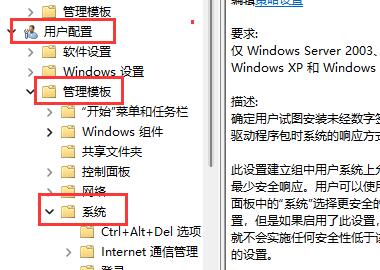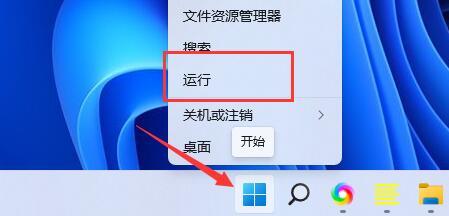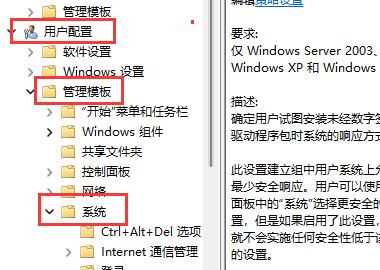网卡驱动一直安装不成功解决方法
简单到家
 749人浏览
749人浏览
 2023-02-09
2023-02-09
如果我们没有安装网卡驱动,就无法正常连接网络,但是很多用户出现了网卡驱动一直安装不成功的问题,这可能是因为系统与网卡不兼容导致的,我们可以使用软件安装,可以有效解决该问题。
网卡驱动一直安装不成功怎么办:
方法一:
1、可以下载一个网卡版的驱动人生。【点击下载】
2、软件在安装的过程中,会自动为你安装公版的网卡驱动。
3、安装完成后就可以正常使用了,还可以在其中更新其他网卡驱动。

方法二:
1、如果驱动人生中的网卡驱动也安装不成功,那么需要修改系统配置。
2、按下键盘组合键“Win+R”打开运行。
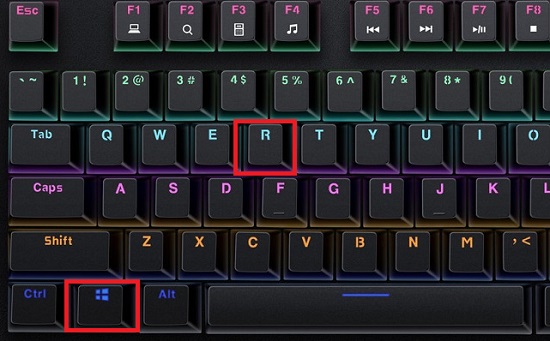
3、输入“regedit”回车确定打开注册表编辑器。
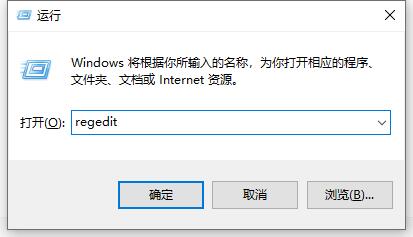
4、进入“计算机\HKEY_LOCAL_MACHINE\SYSTEM\ControlSet001\Control\Network”路径。
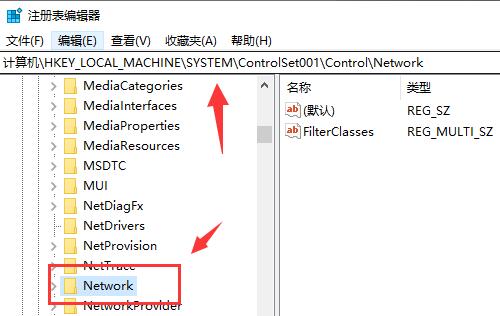
5、右键选中“Network”文件,点击“导出”将该文件夹备份。
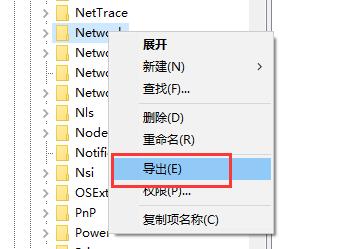
6、备份完成后,再右键该文件夹,将它删除后应该就可以安装网卡驱动了。

相关文章:无线网卡找不到网络 | 网络适配器驱动程序如何安装
注册表HKEY_LOCAL_MACHINE\SYSTEM\ControlSet002\Control下也有一个network文件,如果解决不了可以重复方法二尝试。
上述内容为转载或编者观点,不代表简单到家意见,不承担任何法律责任。
资讯推荐
更多>
网卡驱动怎么安装-网卡驱动安装详细步骤
 815浏览
815浏览
 2023-03-24
2023-03-24
 815浏览
815浏览
 2023-03-24
2023-03-24